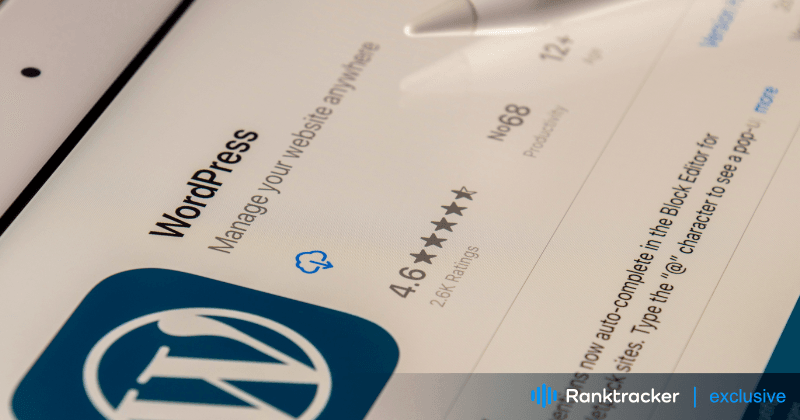
소개
호스팅에 워드프레스를 설치하는 것은 강력하고 사용자 정의 가능한 웹사이트를 만들기 위한 첫 단계입니다. 많은 호스팅 제공업체가 워드프레스 원클릭 설치를 제공하지만, 수동 설치가 필요한 상황에 직면할 수 있습니다. 이 글에서는 자동 설치 프로그램을 사용하든 수동 설정을 사용하든 호스팅에 워드프레스를 설치하는 과정을 안내해드리겠습니다.
하지만 프로세스를 시작하기 전에 먼저 해야 할 일이 한 가지 있습니다!
호스팅 제공업체와 상담
설치를 진행하기 전에 호스팅 환경이 워드프레스 요구 사항을 충족하는지 확인하세요. 공식 워드프레스 웹사이트의 '요구 사항' 섹션을 방문하면 CMS가 제대로 작동하는 데 필요한 사양이 나열되어 있습니다. 주요 요구 사항은 다음과 같습니다:
- PHP 버전 7.3 이상
- MySQL 버전 5.6 이상/MariaDB 10.1 이상
- mod_rewrite 모듈이 있는 Nginx 또는 Apache
- HTTPS 프로토콜
호스팅 공급업체에서 워드프레스 설치를 지원하는 경우 자동 설치 프로그램을 사용하여 프로세스를 간소화할 수 있습니다. 하지만 문제가 발생하거나 수동 설치를 선호하는 경우 수동 설치를 할 수 있습니다. 이 글에서는 이러한 유형의 설치 방법도 살펴봅니다.

타사 애플리케이션을 사용한 자동 설치
자동 설치 프로그램은 빠르고 쉽게 워드프레스를 설치할 수 있는 사용자 친화적인 도구입니다. 인기 있는 자동 인스톨러 중 하나는 Softaculous 앱 인스톨러입니다. 자동 설치 프로그램을 사용하여 워드프레스를 설치하려면 다음 단계를 따르세요:
-
호스팅 제어판에 액세스하여 사용 가능한 애플리케이션 목록에서 워드프레스 아이콘을 찾습니다.
-
워드프레스 콘텐츠의 프로토콜, 도메인 이름, 디렉토리 주소 등 필요한 세부 정보를 입력합니다.
-
사이트 이름, 설명, 관리자 로그인 정보를 입력합니다.
-
원하는 언어를 선택하고 설치를 계속 진행하세요.
설치가 완료되면 워드프레스 CMS가 설치된 사이트에 액세스할 수 있습니다. 관리자 로그인에 액세스하려면 주소창에 "http://your_domain/wp-admin"를 입력합니다.
워드프레스 수동 설치
더 많은 제어를 선호하고 프로세스를 철저히 이해하려는 경우 수동 설치를 선택할 수 있습니다. 시간이 조금 더 걸릴 수 있지만 워드프레스 설정에 대해 더 깊이 이해할 수 있습니다. 수동 설치는 다음 단계를 따르세요:
공식 웹사이트에서 최신 워드프레스 파일을 다운로드하고 압축을 풉니다.
FileZilla와 같은 FTP 클라이��언트를 사용하여 호스팅에 연결하고 사이트의 루트 디렉토리로 이동합니다.
-
추출한 모든 워드프레스 파일을 서버에 업로드합니다.
-
호스팅 제어판에서 워드프레스 사이트에 대한 새 데이터베이스를 만듭니다.
-
브라우저에서 사이트 도메인을 열어 설치 프로세스를 시작합니다.
-
데이터베이스 세부 정보, 사이트 이름, 관리자 로그인, 비밀번호 등 워드프레스 애플리케이션에 필요한 정보를 입력합니다.
워드프레스 관리자 패널에 액세스할 수 있는 링크가 포함된 이메일을 받게 됩니다.
워드프레스 저장소에서 테마 설치하기
워드프레스의 장점 중 하나는 다양한 무료 및 유료 테마를 제공하는 방대한 테마 저장소입니다. 워드프레스 저장소에서 테마를 설치하려면 다음 단계를 따르세요:
-
워드프레스 관리자 패널에서 "모양" 섹션으로 이동합니다.
-
테마 갤러리에서 '새로 추가' 버튼을 클릭합니다. 인기도, 날짜 또는 기능별로 사용 가능한 테마를 찾아봅니다.
-
원하는 테마를 설치하고 활성화합니다.
리포지토리에서 사용할 수 없는 사용자 정의 테마의 경우 수동으로 업로드할 수 있습니다. 테마 파일을 .zip 아카이브로 압축하고 '모양' 섹션에서 '테마 업로드' 옵션을 사용합니다.

테마 보안 보장
테마는 웹사이트 디자인에서 중요한 역할을 하며 사용자 경험에 직접적인 영향을 미칩니다. 많은 무료 테마를 이용할 수 있지만, 알 수 없는 제작자가 만든 테마를 다운로드할 때는 주의가 필요합니다. 일부 무료 테마에는 잠재적으로 유해한 타사 링크가 포함되어 있어 사이트 성능과 SEO에 악영향을 미칠 수 있습니다. 웹사이트의 무결성을 보호하기 위해 평판이 좋은 유료 테마를 우선적으로 구매하거나 무료 테마를 선택하는 경우 코드를 꼼꼼하게 검토하세요. 테마의 출처와 코드를 신중하게 고려하면 잠재적인 보안 위험을 방지하고 최적의 웹사이트 성능을 보장하는 데 도움이 될 수 있습니다.
결론
호스팅에 워드프레스를 설치하는 것은 웹사이트 설정의 중요한 단계입니다. 자동 설치 프로그램을 선택하든 수동 설치를 선호하든, 제공된 단계를 따르면 워드프레스를 성공적으로 설치할 수 있습니다.
효과적인 SEO를 위한 올인원 플랫폼
모든 성공적인 비즈니스의 배후에는 강력한 SEO 캠페인이 있습니다. 하지만 선택할 수 있는 최적화 도구와 기법이 무수히 많기 때문에 어디서부터 시작해야 할지 알기 어려울 수 있습니다. 이제 걱정하지 마세요. 제가 도와드릴 수 있는 방법이 있으니까요. 효과적인 SEO를 위한 Ranktracker 올인원 플랫폼을 소개합니다.
또한 잠재적인 문제를 방지하고 사이트 성능을 향상시키기 위해 테마 보안에 유의하세요. 이제 워드프레스가 준비되었으니 웹사이트 콘텐츠를 디자인하고 제작하는 흥미진진한 여정을 시작할 수 있습니다.

